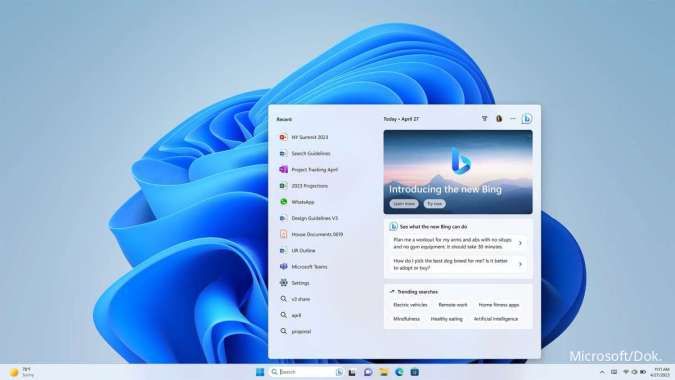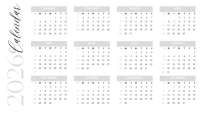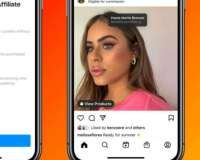KONTAN.CO.ID - JAKARTA. Pahami cara mudah mengambil screenshot di laptop Windows melalui pintasan keyboard atau fitur bawaan. Saat ini, sebagian besar laptop dilengkapi dengan fitur sederhana untuk menangkap gambar dari tampilan layar.
Screenshot di laptop berarti menyimpan gambar atau screenshot dari apa yang sedang ditampilkan di layar. Setiap laptop dilengkapi dengan berbagai fitur, termasuk kemampuan untuk menangkap layar hanya dengan satu kali klik.
Fitur tangkapan layar sangat penting untuk memanfaatkan proses pengambilan gambar layar. Setiap merek laptop Windows mungkin memiliki pintasan khususnya sendiri untuk mengambil screenshot.
Gambar yang diambil bisa digunakan untuk berbagai tujuan, seperti menyimpan tampilan halaman web, menunjukkan pesan atau notifikasi error, atau menangkap momen dalam permainan dengan screenshot.
Baca Juga: Pahami 8 Cara Mengatasi Laptop Tidak Ada Suara dan Penyebabnya

Untuk mengambil tangkapan layar di laptop, ada beberapa metode yang tergantung pada sistem operasi yang digunakan.
Biasanya, pada Windows, pengguna bisa menekan tombol Print Screen pada keyboard atau kombinasi tombol Win + Print Screen untuk langsung menyimpan screenshot ke dalam folder Screenshots di komputer.
Pengguna yang membutuhkan informasi lebih banyak bisa mengambil tangkapan layar dalam mode landscape, yang memungkinkan menyimpan lebih banyak informasi dalam satu screenshot.
Ikuti panduan mudah untuk mengambil tangkapan layar di laptop Windows melalui aplikasi bawaan atau pintasan yang sederhana.
Baca Juga: Ini 7 Cara Mengatasi Aplikasi Laptop Tidak Bisa Dibuka dan Penyebabnya
1. Sceenshot layar laptop Windows melalui Paint
Nah, cara screenshot layar laptop lewat tombol print screen dengan mudah.
- Buka halaman yang akan ditangkap layar atau screenshot.
- Tekan tombol Print Screen.
- Buka aplikasi bawaan Paint.
- Tempel dengan cara Ctrl + V.
- Klik File.
- Pilih Save As untuk simpan
2. Screenshot layar laptop Windows melalui Snipping Tool
Kedua, ada cara screenshot layar laptop bisa dilakukan melalui software Snipping Tool di beberapa versi Windows.
- Klik logo Windows.
- Cari aplikasi Snipping Tool.
- Klik Open.
- Klik New
- Layar akan terpotong sesuai dengan keinginan.
- Klik Save untuk simpan di folder.
3. Sceenshot layar laptop Windows dengan tombol Alt
Selanjutnya, ada cara screenshot layar laptop bisa dilakukan menggunakan tambahan tombol Alt.
- Buka halaman yang akan ditangkap layar atau screenshot.
- Tekan tombol Alt + Print Screen untuk salin layar.
- Buka aplikasi bawaan Paint.
- Tempel dengan cara Ctrl + V.
- Klik File.
- Pilih Save As untuk simpan.
4. Sceenshot layar laptop Windows melalui logo Windows
Berikutnya, pengguna juga bisa ikuti cara screenshot layar laptop dengan bantuan menu Windows.
- Buka halaman yang akan ditangkap layar atau screenshot.
- Klik tombol Windows + Shift + S secara bersamaan.
- Geser kursor untuk melakukan crop.
- Buka aplikasi bawaan Paint.
- Tempel dengan cara Ctrl + V.
- Klik File.
- Pilih Save As untuk simpan.
5. Screenshot layar laptop Windows dengan Print Screen
Kemudian, langkah lain untuk screenshot layar laptop dapat melalui ikon Windows + Print Screen.
- Buka halaman yang akan ditangkap layar atau screenshot.
- Klik tombol Windows + Print Screen.
- Tunggu layar berkedip.
- File akan tersimpan di Pictures.
6. Sceenshot layar laptop Windows melalui Snip & Sketch
Aplikasi seperti Snip & Sketch menjadi aplikasi lain untuk fitur tangkapan layar yang ada di Windows 10.
- Pastikan sudah siap berada di layar yang akan ditangkap.
- Klik Windows + Shift + S.
- Nantinya, gambar akan tersimpan di Pictures.
- Pengguna juga bisa mengedit dan menyimpan tangkapan layar.
7. Sceenshot layar laptop Windows melalui PhotoScape
Terakhir, panduan untuk screenshot layar laptop Windows bisa dilakukan menggunakan aplikasi PhotoScape.
- Nyalakan laptop Windows 10.
- Buka halaman yang akan di-screenshot.
- Download aplikasi PhotoScape lewat Browser.
- Buka aplikasi.
- Klik icon Screen Capture atau Menangkap Layar.
- Tunggu kotak dialog yang menampilkan pilihan.
- Pilih Menangkap Jendela untuk bagian layar tertentu.
- Hasil gambar yang ditangkap akan ditampilkan.
- Klik Save.
- Gambar akan tersimpan di data C aplikasi PhotoScape.
Demikian penjelasan langkah mudah dan cara screenshot layar laptop Windows dapat diterapkan oleh pengguna.
Cek Berita dan Artikel yang lain di Google News
/2023/12/11/2132542246.jpg)